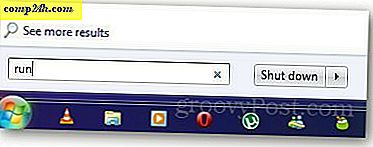स्नैगिट त्वरित शैलियों को कैसे आयात करें
 हमने स्नैगिट क्विक स्टाइल को निर्यात करने पर एक नज़र डाली, लेकिन उन निर्यातित फ़ाइलों को उपयोगी बनाने के लिए हमें उन्हें आयात करने की आवश्यकता है। आपको यह जानने की आवश्यकता होगी कि अगर आप बैक अप लेने वाले त्वरित स्टाइल को पुनर्स्थापित करना चाहते हैं, या यदि आपके पास कोई दोस्त या सहयोगी है जो आपके द्वारा साझा की गई त्वरित शैलियों को आजमाने की इच्छा रखता है, तो आपको यह कैसे करना होगा। नीचे उल्लिखित आयात करने के तरीके विंडोज पर काम करेंगे, और हालांकि मैक मैक पर अलग-अलग होंगे, फिर भी यह पहले निर्यात की गई .xml फ़ाइलों का उपयोग करने में सक्षम होना चाहिए ।
हमने स्नैगिट क्विक स्टाइल को निर्यात करने पर एक नज़र डाली, लेकिन उन निर्यातित फ़ाइलों को उपयोगी बनाने के लिए हमें उन्हें आयात करने की आवश्यकता है। आपको यह जानने की आवश्यकता होगी कि अगर आप बैक अप लेने वाले त्वरित स्टाइल को पुनर्स्थापित करना चाहते हैं, या यदि आपके पास कोई दोस्त या सहयोगी है जो आपके द्वारा साझा की गई त्वरित शैलियों को आजमाने की इच्छा रखता है, तो आपको यह कैसे करना होगा। नीचे उल्लिखित आयात करने के तरीके विंडोज पर काम करेंगे, और हालांकि मैक मैक पर अलग-अलग होंगे, फिर भी यह पहले निर्यात की गई .xml फ़ाइलों का उपयोग करने में सक्षम होना चाहिए ।
स्नैग त्वरित क्विक स्टाइल आयात करना
अब हम जानते हैं कि फाइलों को कैसे निर्यात करना है, उन्हें स्नैगिट की स्थापना में रखना अपेक्षाकृत समान है। हालांकि, दो विकल्प हैं: 1. किसी मौजूदा शैलियों को पूरी तरह से ओवरराइट करें, या 2. मौजूदा शैलियों को मर्ज करें। हम दोनों नीचे कवर करेंगे।
जरूरी! : शुरू करने से पहले, आपको सभी स्नैगिट अनुप्रयोगों से बाहर निकलना होगा।
स्नैगिट को पूरी तरह से बंद करें, इसमें संपादक और प्रोग्राम को बंद करना शामिल है जो सिस्टम ट्रे में डॉक करता है। स्नैगटाउन को बंद करने में विफलता के परिणामस्वरूप आयात प्रक्रिया में विफलता होगी।

विकल्प 1: सभी मौजूदा शैलियों को ओवरराइट करें
यह सबसे सरल और त्वरित आयात विधि है, लेकिन इसमें कुछ डाउनसाइड्स हैं।
- यह विधि आपको सहेजी गई सभी कस्टम शैलियों को खो देगी, एक बार हो जाने पर आपके पास केवल आयातित लोग होंगे।
- स्नैगिट को इंस्टॉल करने के तरीके के आधार पर यह विधि हमेशा काम नहीं कर सकती है।
बेशक यदि आप जिस कंप्यूटर को शैलियों का आयात कर रहे हैं, उसके पास कोई सहेजा नहीं गया है, तो यह सब समझदार है।
अच्छा प्रतीत होता है? हो जाए!
केवल 1 कदम!
तो उम्मीद है कि इस बिंदु पर आपके पास DrawQuickStyles.xml और ImageQuickStyles.xml फ़ाइलें हैं जिन्हें हमने निर्यात मार्गदर्शिका में बताया था। आपको बस इतना करना है कि उन दो फाइलों को अपने पास ले जाएं
% USERPROFILE% \ AppData \ Local \ TechSmith \ SnagIt
फ़ोल्डर और इन फ़ाइलों के मौजूदा संस्करणों को ओवरराइट (ले जाएं और बदलें)।


किया हुआ! स्नैगिट क्विक स्टाइल आयात करने के लिए आपको बस इतना करना है। आसान एह? लेकिन, आइए बस अन्य आयात विधि को देखें।
विकल्प 2: आयातित QuickStyles मर्ज करें
यदि विकल्प 1 काम नहीं करता है, या यदि आप अपनी पहले से मौजूद शैलियों को खोना नहीं चाहते हैं, तो इस विधि को आजमाएं।
चरण 1 - आयात करने के लिए एक्सएमएल फाइलों का नाम बदलें
DrawQuickStyles.xml और ImageQuickStyles.xml फ़ाइलों को ले जाएं जिन्हें आप आयात कर रहे हैं और उन्हें कुछ नाम बदल सकते हैं ताकि आप इन और आपके पुराने लोगों के बीच अंतर कर सकें।
मैंने मेरा नाम बदलकर DrawQuickNew.xml और ImageQuickNew.xml कर दिया ।

चरण 2
अब नोटपैड या नोटपैड ++ में अपने DrawQuickNew.xml को खोलें। साथ ही, अपने % userprofile% \ AppData \ Local \ TechSmith \ Snagit निर्देशिका से मौजूदा DrawQuickStyles.xml के साथ ऐसा ही करें।
तो इस बिंदु पर आपको नोटपैड में दो फाइलें खोली जानी चाहिए।

चरण 3
DrawQuickNew.xml ( जिसे हम आयात कर रहे हैं ) में और टैग के बीच के सभी टेक्स्ट का चयन करें । स्वयं टैग को चुनने के लिए सावधान रहें ।
एक बार आपके पास टेक्स्ट चुनने के बाद, इसे कॉपी करें ।
अब DrawQuickStyles.xml ( \ AppData \ ... फ़ोल्डर में वर्तमान में ) पर जाएं और टेक्स्ट को सीधे बंद टैग के ऊपर एक पंक्ति पर पेस्ट करें।


एक बार जब आप सब कुछ चिपका लेते हैं, तो फ़ाइल> सहेजें पर क्लिक करें ।

चरण 4
उपरोक्त प्रक्रिया को दोहराएं, लेकिन इस बार ImageQuickStyles.xml के लिए।
किया हुआ!
अब जब आपने विकल्प 1 या 2 चुना है, तो अगली बार जब आप स्नैगिट संपादक लॉन्च करेंगे तो आयातित स्नैगिट क्विक स्टाइल अब दिखाई देनी चाहिए।